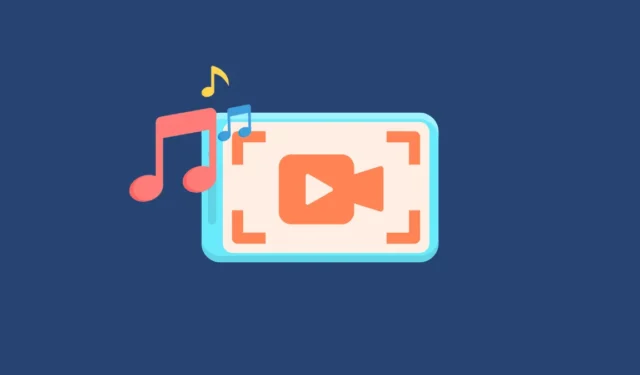
iOS 18では、Appleは携帯電話で音楽を再生しながらビデオを録画するオプションを追加しました。つまり、iOS 18以降を使用している場合は、クイックキャプチャ機能を使用して音楽付きのビデオを録画するという回避策はもう必要ありません。ビデオ設定を微調整できなかったため、回避策はかなり限られていたため、これは朗報です。しかし、iOS 18では、手間をかけずにバックグラウンドミュージック付きのビデオを直接録画できます。
動画のバックグラウンド音楽を許可/禁止するためにオン/オフを切り替えることができる設定があります。動画でサウンドを録音するオプションは現在デフォルトで有効になっていますが、安定バージョンがリリースされるまでに変更される可能性があります。
- iOS 18 を実行している iPhone で設定アプリを開きます。
- 「カメラ」に移動します。
- 「サウンドを録音」オプションをタップします。
- 「オーディオ再生を許可する」のトグルが有効になっていることを確認してください。
- 次に、Apple Music などのお気に入りの音楽アプリにアクセスし、ビデオのバックグラウンドスコアにする曲を再生します。
- カメラ アプリを開き、下部のビューファインダーから「ビデオ」に切り替えます。
- オーディオの再生が止まらないことがわかります。録画を開始する前に、アクション モード、解像度、フォーマット、カメラ レンズの切り替えなど、必要な設定を変更できます。前述の回避策では、レンズ以外の設定を変更することはできませんでした。
- ビデオを録画している間、コントロール センターから曲を再生/一時停止したり、変更したりすることもできますが、ビデオは停止しません。残念ながら、カメラ アプリのダイナミック アイランドから音楽コントロールにアクセスすることはできませんが、コントロール センターを開いた後はアクセスできます。
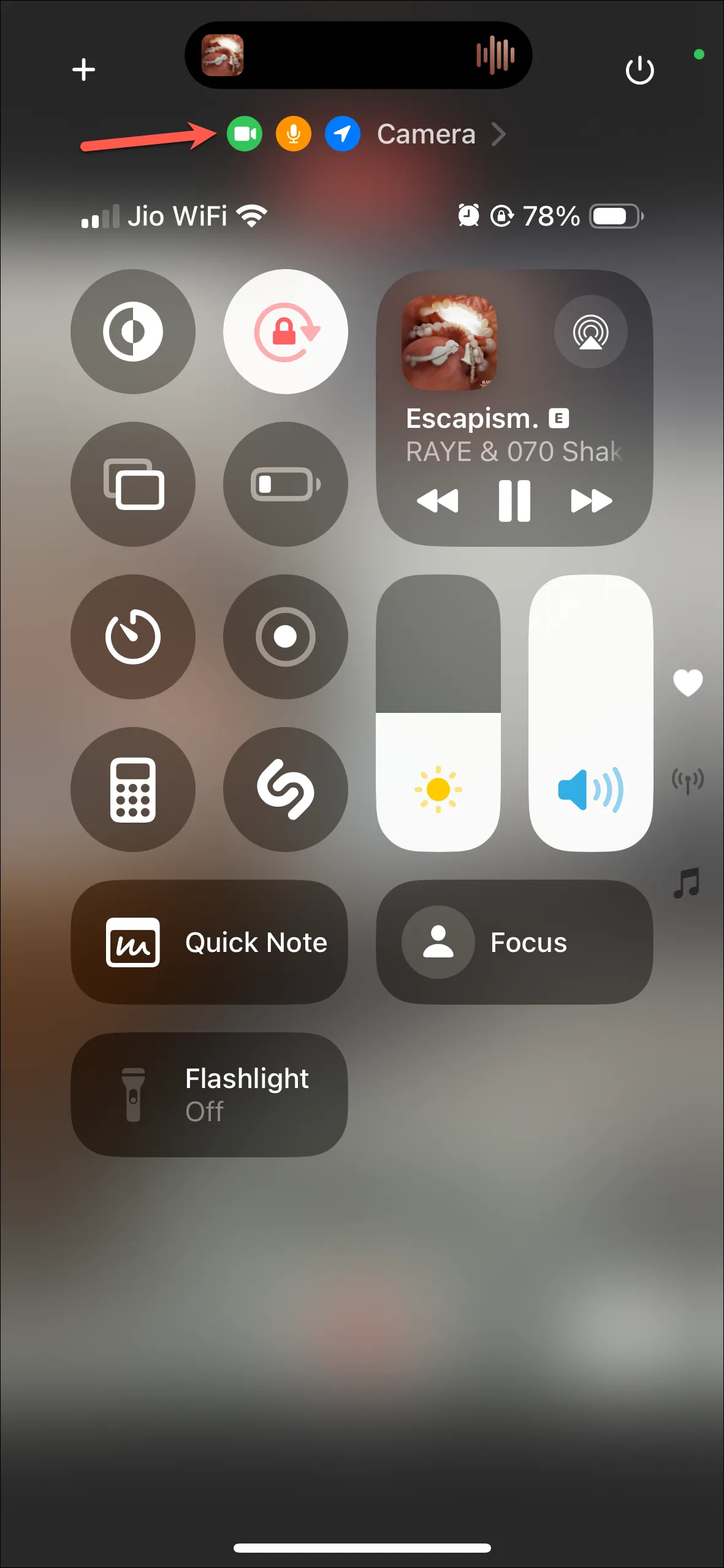





コメントを残す